还在为输入大于等于符号发愁?这几种方法让你秒变效率达人
在日常生活中,我们使用电脑时,经常需要输入数学符号,像大于等于号这样的符号,这让很多人感到困扰。实际上,解决这个问题的途径有很多,而且操作起来都很简便。下面,我将逐一向大家介绍这些方法。
第三方输入法的便利
多数人用第三方输入法输入特殊字符很方便,比如搜狗输入法。首先,需要确认电脑已安装搜狗输入法,并将其设置为当前输入工具。在搜狗输入法的界面中,可以看到键盘图标,点击后选择“符号大全”。这个“符号大全”就像一个装满了各种特殊符号的宝箱,种类丰富。
进入符号大全页面,选择“数学/单位”类别。屏幕上会展示众多数学符号,你可以滑动屏幕或使用搜索功能迅速找到“大于等于号”。轻触一下,该符号便会迅速出现在光标当前位置。这种操作方式并不仅限于“大于等于号”,其他数学符号和特殊字符同样适用。
办公软件内置符号功能
使用微软办公软件或金山WPS等常见办公工具时,可以通过内置的符号输入功能输入大于等于符号。具体操作是,先在软件菜单栏点击“插入”按钮,这是大多数办公软件添加额外功能的常规步骤。进入后,在菜单中寻找“符号”子菜单,不同版本可能会有所区别,有的直接显示“符号”按钮,有的则需进入“更多”选项进行查找。
进入符号选择界面,切换至数学或常用符号标签。符号按类别整齐排列,可浏览或搜索寻找“大于等于”的符号。选择该符号后,点击“添加”按钮,符号即刻显示在文档中。在撰写正式文件、报告或制作演示文稿时,这样做有助于保持符号使用的统一和专业。
系统自带字符映射表
Windows系统自带了字符映射工具。使用方法如下:先按“WIN+R”键,打开运行对话框;然后输入“charmap”并回车,会出现字符映射表;在表中,字符按类别排列;通过选择下拉菜单中的字体,可以找到所需的字体样式。
字符列表里要找的是大于等于的标记。找到之后,轻轻一点,再按“选择”键。标记就会出现在“复制字符”的输入框里了。接下来,点“复制”键。然后,把标记粘贴到需要的地方。这个方法有点繁琐,适合不常用到这个标记的情况。
利用快捷键输入
各种输入法和软件在快捷键的配置上各有不同,不过,部分输入法允许用户自行定义快捷操作。以搜狗输入法为例,用户可以自行设定大于等于号的快捷键,这样在输入时只需轻触一下,就能显著提升打字速度。对于那些常使用编程软件的用户来说,这些软件往往还内置了符号输入的特定快捷方式。
必须记得常用的快捷键,这样做能帮助慢慢提升工作效率。不过,不同软件的快捷键设置都不同,因此得花些时间去学习并记牢。等掌握了,输入特殊符号就会像平时打字一样轻松。
跨平台输入方法
这种方法在Windows系统上是通用的。比如,在macOS系统中,你只需要点击“编辑”菜单,挑选“特殊字符”这一项,就可以输入大于等于符号。至于Linux系统,你可以使用系统自带的输入法或者字符表工具来输入。虽然各个系统的输入界面和操作步骤不尽相同,但它们所依据的基本规则是一致的。
不论身份,只要操作电脑,均能采用相似途径输入大于等于符号。此方法适用于众多设备与系统。不论你选用何种设备或系统,输入大于等于号都十分简便。
提高输入熟练度的方法
为了精通带有大于等于符号等特殊标记的使用,需经常进行练习。在文本编辑工具中进行反复操作,将其当作一种技能训练。同时,在多个软件和不同情境中运用这些符号,能帮助你更好地了解它们的特性。
符号应当分类存放,并安放在便于查找的位置,诸如文件夹或网络笔记中。如此一来,遇到输入障碍时,可以迅速找到所需符号。一旦形成这种习惯,输入上的难题便不再成为困扰。
在使用大于等于符号时,大家是否遇到过特别难解决的问题?若这篇文章能给您带来一些帮助,不妨点个赞,并把它分享给更多的人!
作者:小蓝
链接:https://www.lanmiyun.com/content/8805.html
本站部分内容和图片来源网络,不代表本站观点,如有侵权,可联系我方删除。



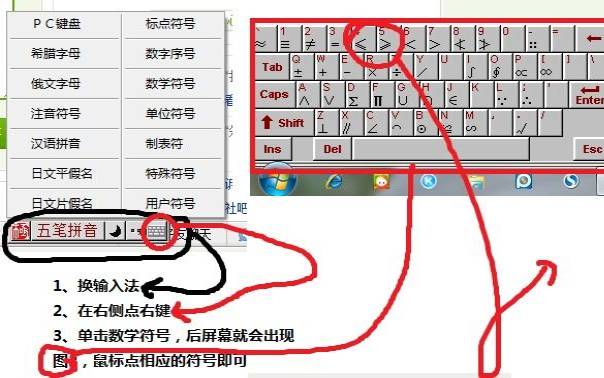









赶快来坐沙发